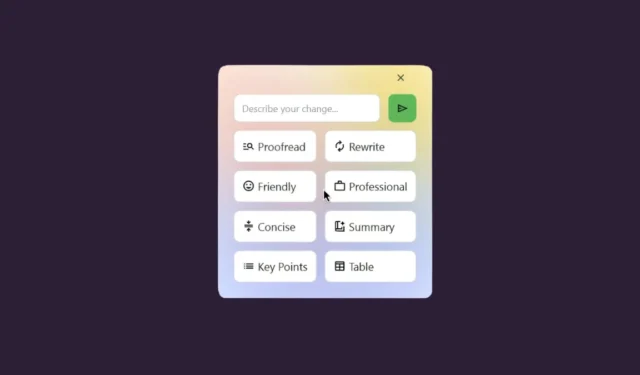
Etter å ha ligget etter i AI-konkurransen, har Apple endelig omfavnet trenden og avduket sine Apple Intelligence-verktøy under årets WWDC. Noen av disse funksjonene er allerede integrert i de siste OS-oppdateringene for enhetene deres. Blant disse funksjonene har skriveverktøyene fått betydelig oppmerksomhet. Selv om de ikke er banebrytende i seg selv, skiller skriveverktøyene seg ut på grunn av deres robuste integrasjon med operativsystemet, noe som gjør dem spesielt brukervennlige. Som det er typisk for Apple, selv når de melder seg senere enn andre, tilfører selskapet verdi gjennom implementeringen.
I mellomtiden har en ambisiøs videregående elev fra Bangalore, India utviklet et gratis alternativ til skriveverktøy for Windows og Linux! (Det finnes også en tidlig alfaversjon for macOS, men den er ikke like pålitelig som Windows-utgaven.)
Selv om Windows har Copilot, mangler det flyten som skriveverktøy tilbyr. Jesai Taruns applikasjon fanger denne jevne brukeropplevelsen som finnes i Apples skriveverktøy. Den kan nås hvor som helst på systemet ditt med en enkel, tilpassbar snarvei.
Skriveverktøy er utstyrt med umiddelbar støtte for Googles Gemini 1.5 Flash-modell (krever at du legger inn en API-nøkkel). Vær trygg på at API-nøkkelen og konfigurasjonsfilene dine er trygt lagret på enheten din, noe som sikrer at informasjonen din forblir beskyttet.
En bemerkelsesverdig forskjell fra Apples skriveverktøy er at standardinnstillingen ikke bruker lokalt vertsbaserte modeller (hvis du følger det anbefalte oppsettet). Imidlertid kan lokale store språkmodeller (LLM) fortsatt integreres.
Utvikleren forbedrer applikasjonen aktivt, og har nylig introdusert støtte for flere modeller, inkludert lokale LLM-er (som Ollama [instruksjoner gitt nedenfor], llama.cpp, KoboldCPP, TabbyAPI, vLLM, etc.) samt skybaserte LLM-er (som f.eks. ChatGPT og Mistral AI), alt samtidig som de sikrer OpenAI API-kompatibilitet.
Evnen til skriveverktøy
I likhet med Apples versjon, gir skriveverktøy forskjellige alternativer for å transformere teksten din:
- Korrekturlesing
- Omskrive
- Vennlig tone
- Profesjonell tone
- Konsis
- Sammendrag
- Nøkkelpunkter
- Tabellformat
Med muligheter til å korrekturlese, omskrive, justere tone, oppsummere innhold, fremheve nøkkelpunkter og til og med formatere data til en tabell, tilbyr Writing Tools-appen nesten alt tilgjengelig i Apples versjon – bortsett fra «List»-funksjonen, som ikke er en stor ulempe.
En unik funksjon ved skriveverktøy er muligheten til å legge inn tilpassede spørsmål, noe som Apples versjon mangler. Jeg foreslår ofte at Apple bør rebrande verktøyet sitt som «Rewriting Tools» i stedet.
Som andre AI-applikasjoner, skriv inn forespørselen din i ledetekstboksen, og AI vil svare deretter. Hvis ingen tekst er valgt, kan du beskrive innholdet du vil at AI skal generere fra bunnen av.
I tillegg kan du komme med spesifikke forespørsler etter å ha valgt tekst, for eksempel å oversette den til et annet språk eller konvertere den til store bokstaver.
Takket være en nylig oppdatering kan skriveverktøy også behandle kode. Du kan markere kode og spesifisere endringer du ønsker – som å fikse eller oversette den – i «Beskriv endringen din»-feltet.
Dessuten tilbyr appen flere tilpasningsalternativer, inkludert muligheten til å endre ikoner i henhold til dine preferanser.
Bruke skriveverktøy
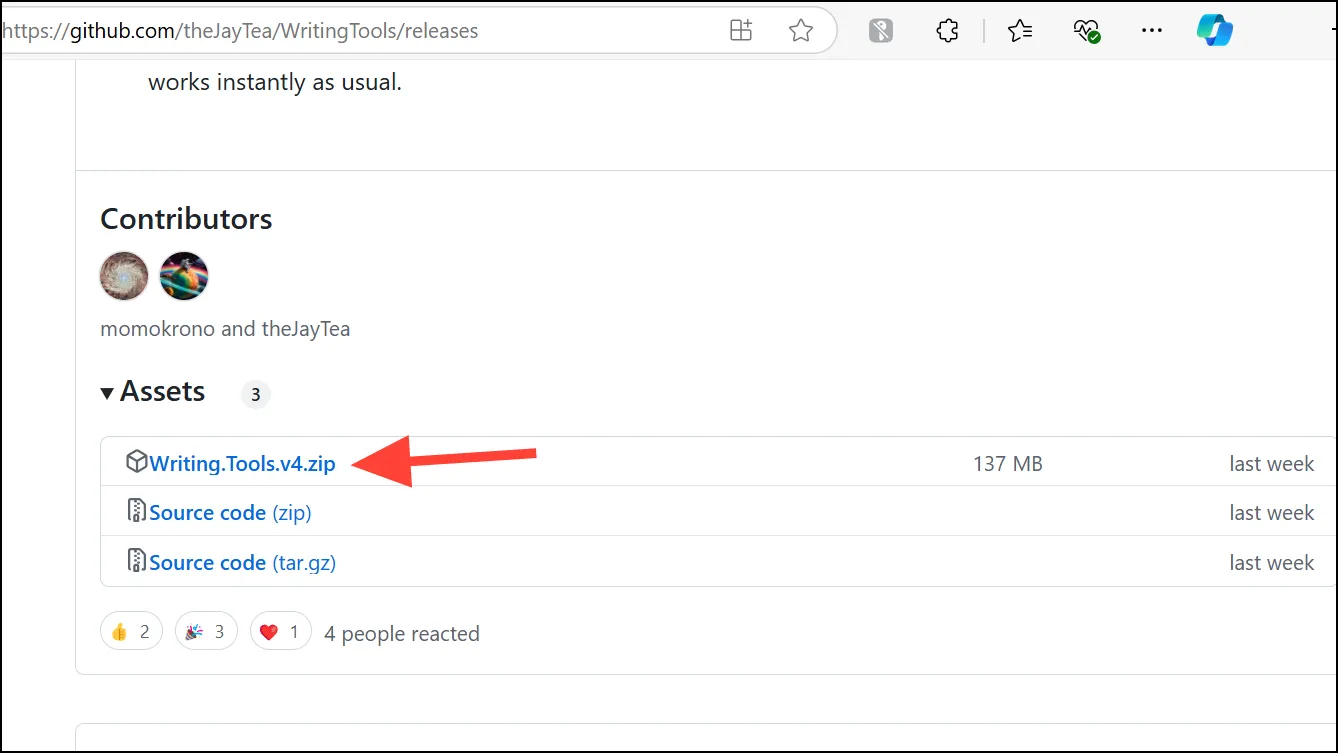
- Pakk ut programfilene og start programmet.
- Tilpass snarveien og temaet om ønskelig, og klikk deretter «Neste». Hvis standardsnarveien er i konflikt med en annen applikasjon, endre den, siden skriveverktøy ikke vil kunne fungere ordentlig.
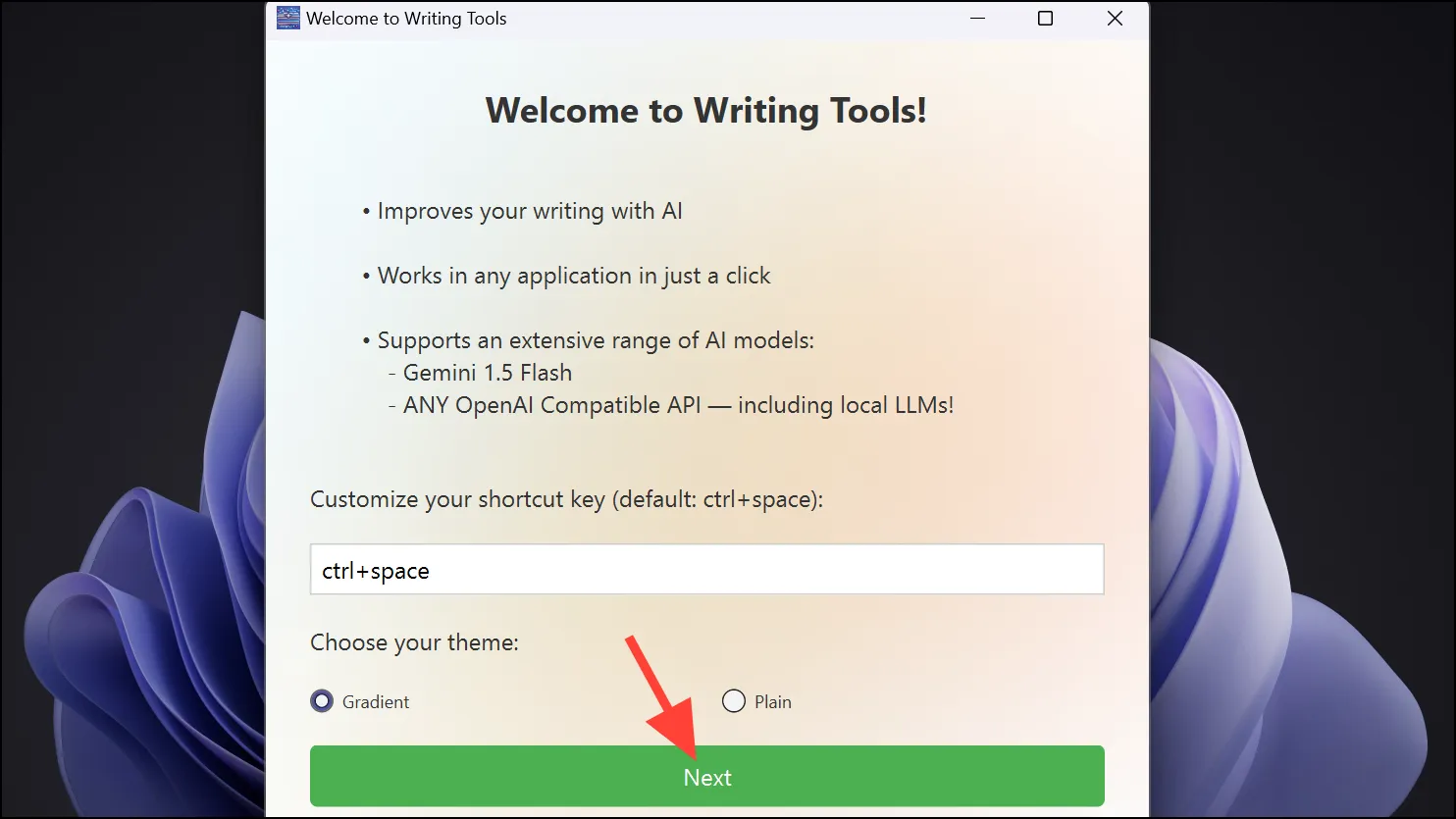
- Velg AI-modellen du foretrekker fra rullegardinmenyen. Hvis du ikke er teknisk tilbøyelig, anbefales det å velge Gemini 1.5 Flash, siden den inkluderer et gratis nivå som tillater opptil 1500 forespørsler daglig. For å få API-nøkkelen din, klikk på «Get API Key» for å åpne Google AI Studio i nettleseren din.
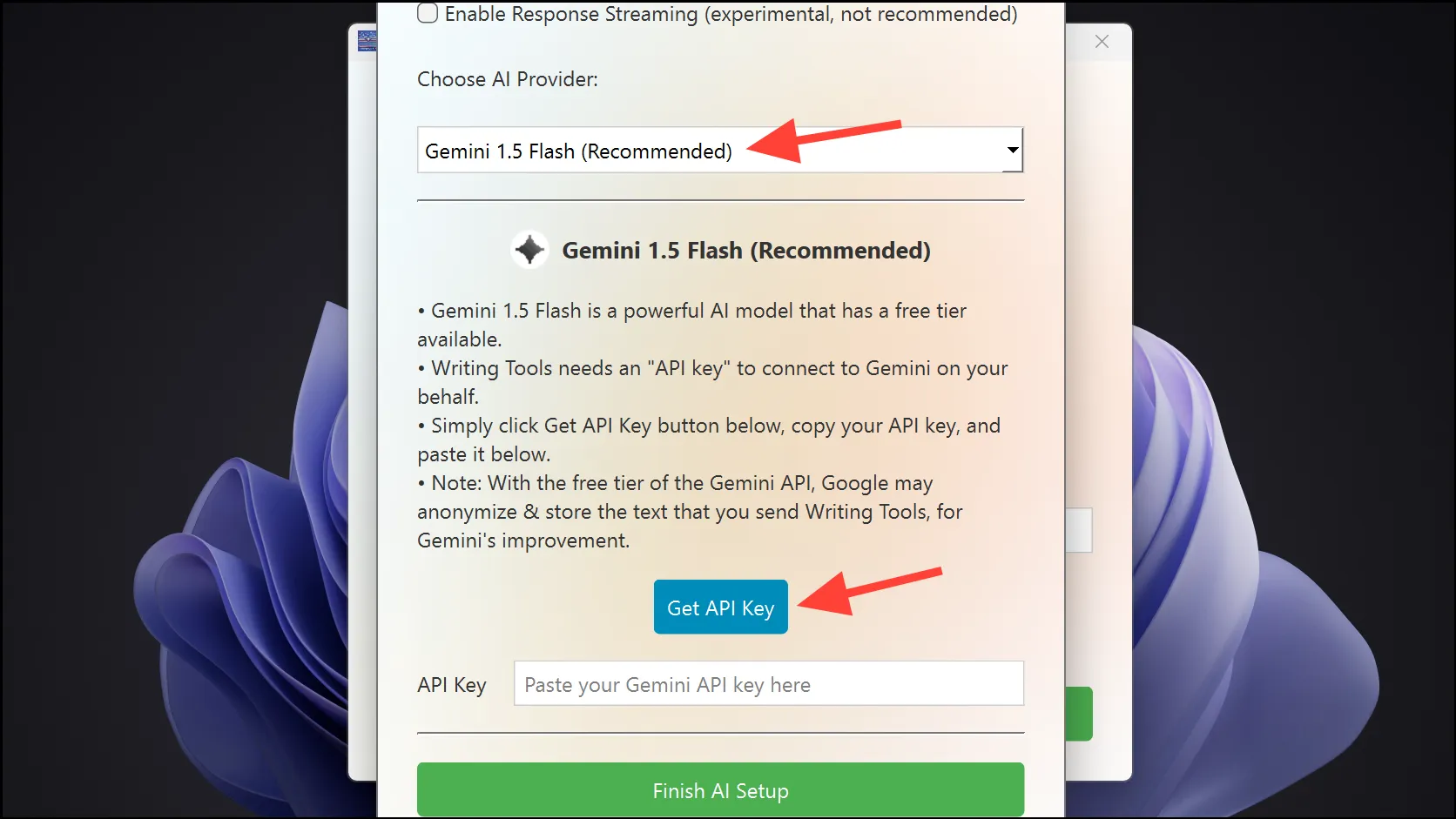
- Logg på Google-kontoen din hvis du blir bedt om det, og velg «Få API-nøkkel» fra venstre sidefelt.
- Klikk deretter på «Opprett API-nøkkel»-knappen, og velg deretter «Opprett API-nøkkel for nytt prosjekt» eller velg et eksisterende prosjekt for å kopiere den genererte nøkkelen.
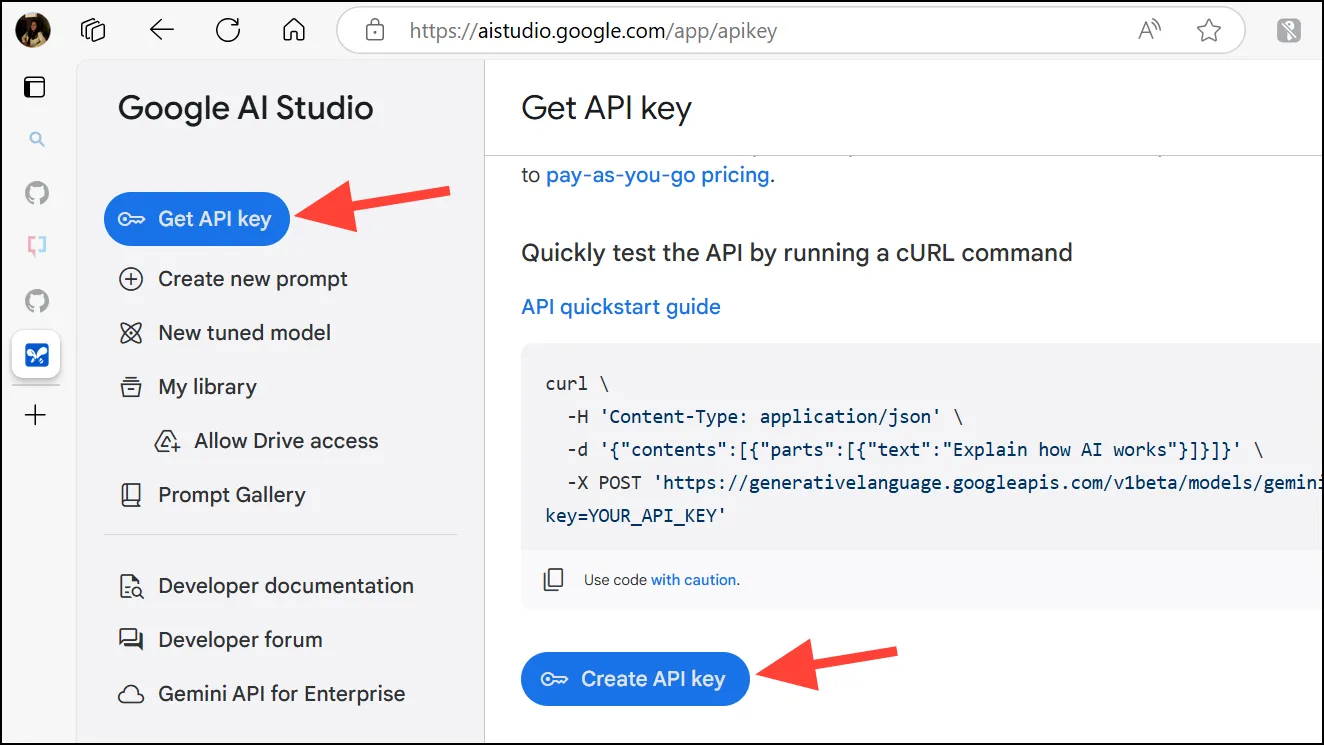
- Skriv inn API-nøkkelen i vinduet Skriveverktøy. Hold API-nøkkelen din konfidensiell.
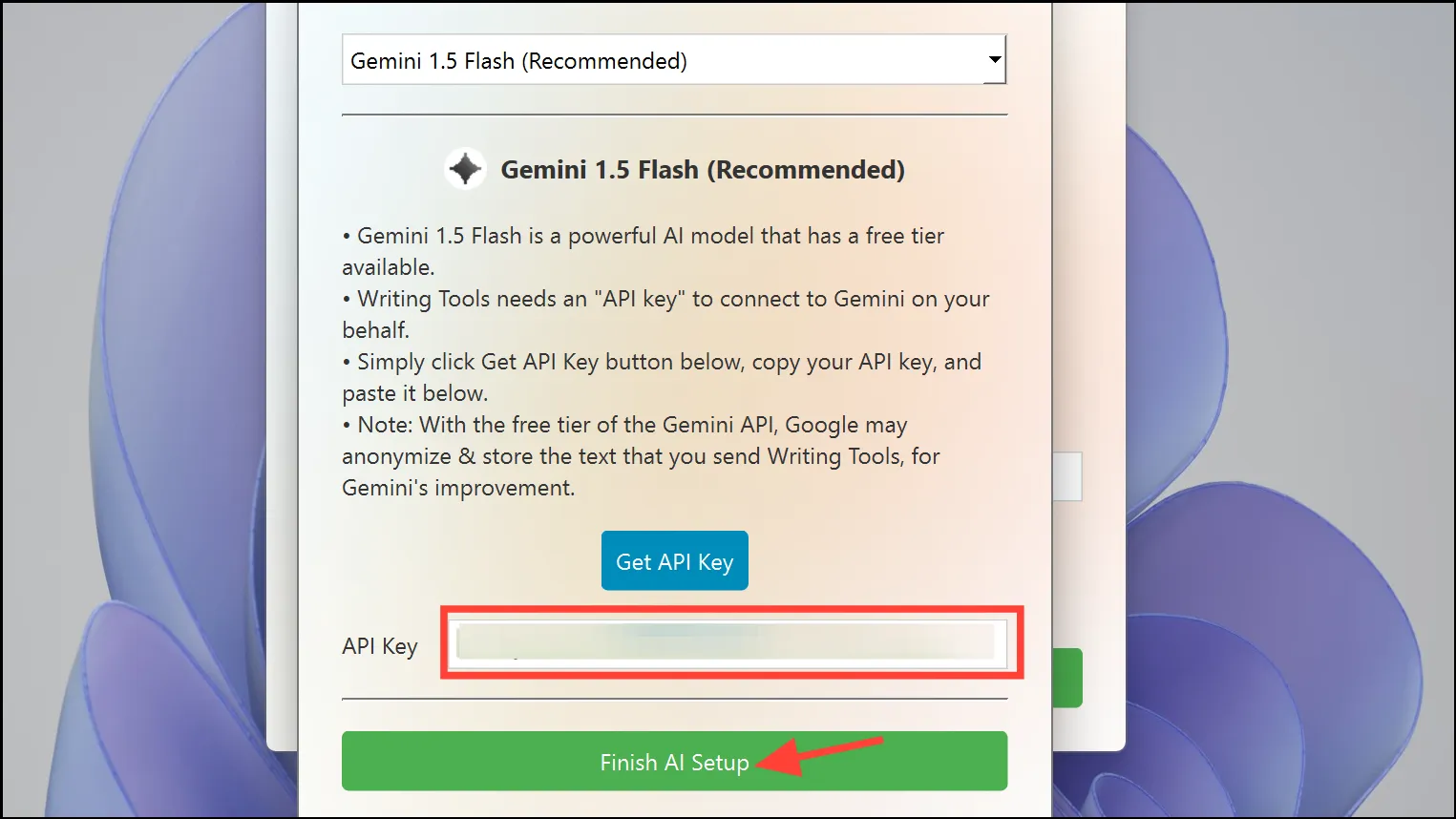
- Nå er skriveverktøy satt opp og klar til bruk på maskinen din.
- Neste gang du er i en tekstboks, trykk på
Ctrl+Space(eller din valgte snarvei). - Hvis det ikke er valgt tekst, kan du bare skrive inn en egendefinert melding.
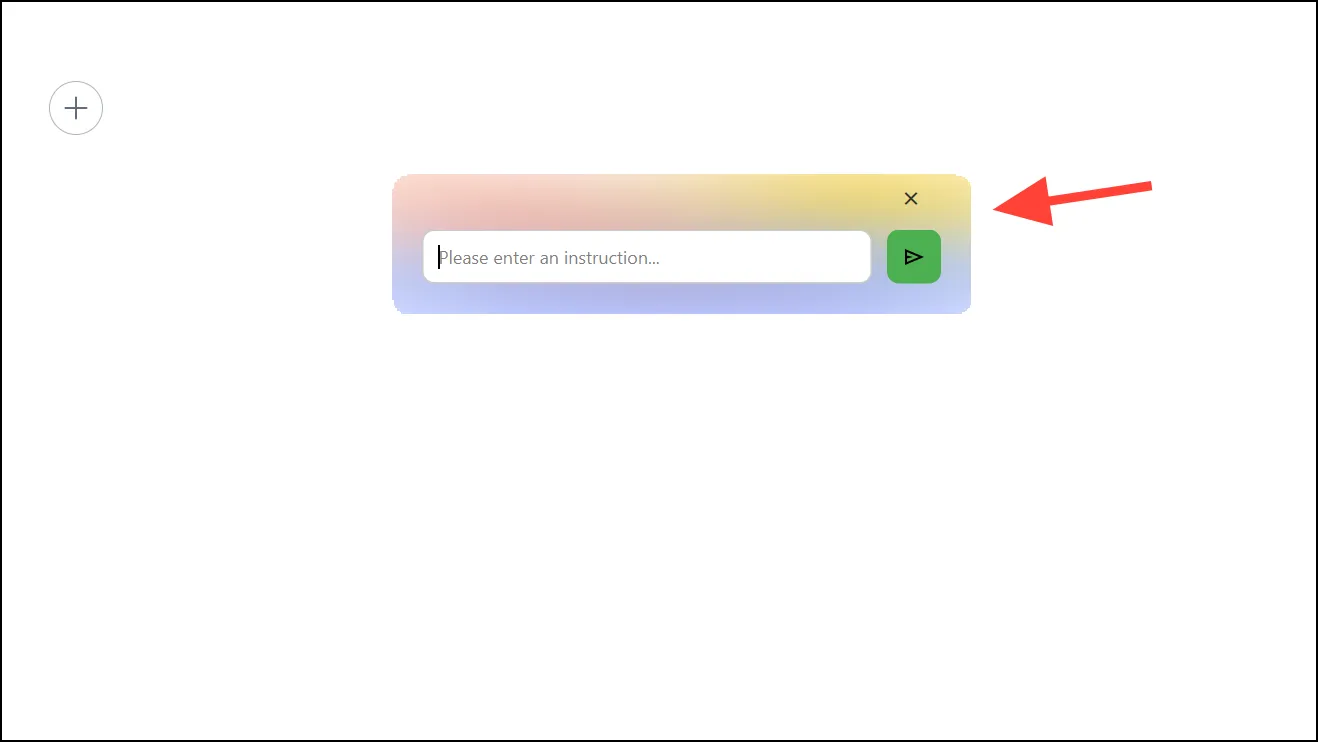
- Hvis tekst er valgt, har du tilgang til hele utvalget av skriveverktøy. Derfra kan du velge fra eksisterende alternativer eller skrive inn din egendefinerte forespørsel i ledetekstboksen.
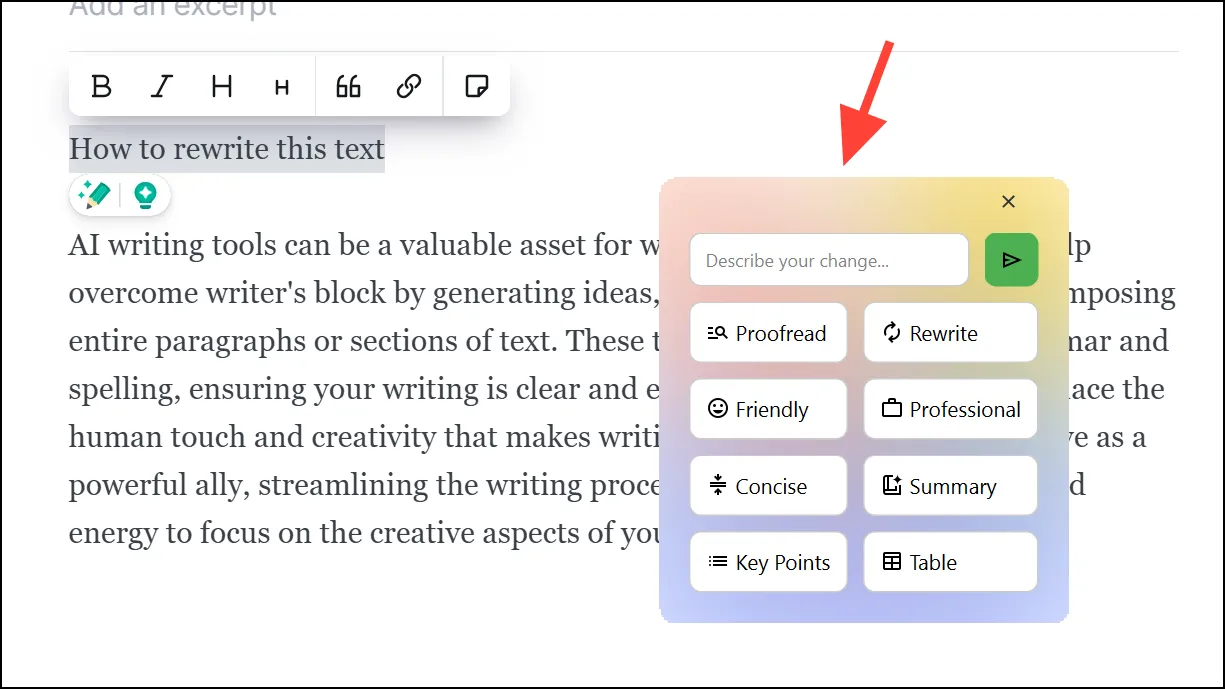
Skriveverktøy er et imponerende program som gir enestående resultater. I mine brukstester var det konsekvent raskt og effektivt. Hvis du er på utkikk etter en gratis skriveassistent, er denne appen definitivt verdt å utforske.
Selv om det har noen begrensninger – for eksempel manglende alternativer for å velge mellom å generere tekst som erstatter originalen eller tillater gjennomgang – er det fortsatt et robust program, med potensielle oppdateringer på vei for å forbedre funksjonaliteten.
Bildekreditt: Allthings.how




Legg att eit svar